Uwaga
Dostęp do tej strony wymaga autoryzacji. Może spróbować zalogować się lub zmienić katalogi.
Dostęp do tej strony wymaga autoryzacji. Możesz spróbować zmienić katalogi.
W tym artykule wyjaśniono, jak skonfigurować konwersje jednostek miary dla różnych wariantów produktu.
Zamiast tworzyć wiele pojedynczych produktów, które wymagają obsługi, można użyć wariantów produktu w celu utworzenia różnych wariantów jednego produktu. Na przykład wariantem produktu może być koszulka w danym rozmiarze i kolorze.
Wcześniej konwersje jednostek można było konfigurować tylko na poziomie produktu głównego. Dlatego wszystkie warianty produktu miały takie same reguły konwersji jednostek. Jeśli jednak funkcja Konwersje jednostki miary dla wariantów produktów jest włączona, a koszulki są sprzedawane w pudełkach i liczba koszulek, które można zapakować do pudełka, zależy od rozmiaru koszulki, można teraz skonfigurować konwersję jednostek między różnymi rozmiarami koszulek a pudełkami używanymi do pakowania.
Włączanie funkcji w systemie
Jeśli ta funkcja nie jest jeszcze widoczna w systemie, przejdź do tematu Zarządzanie funkcjami i włącz funkcję Konwersje jednostki miary dla wariantów produktów.
Konfigurowanie produktu pod katem konwersji jednostek dla wariantu produktu
Warianty produktów można tworzyć tylko dla produktów głównych. Aby uzyskać więcej informacji, zobacz temat Tworzenie produktu głównego. Funkcja Konwersje jednostki miary dla wariantów produktów jest niedostępna dla produktów skonfigurowanych dla procesów obsługi ilości efektywnej.
Aby skonfigurować produkt główny w celu obsługi konwersji jednostek na wariant, wykonaj następujące kroki.
Wybierz kolejno pozycje Zarządzanie informacjami o produktach > Produkty > Produkty główne.
Utwórz lub otwórz produkt główny, aby przejść do jego strony Szczegóły produktu.
Ustaw opcję Włącz konwersje jednostek miary na wartość Tak.
W okienku akcji na karcie Produkt w grupie Konfiguracja wybierz pozycję Konwersje jednostek.
Zostanie otwarta strona Konwersje jednostek. Wybierz jedną z następujących kart:
- Konwersje wewnątrzklasowe – Wybierz tę kartę, aby konwertować między jednostkami należącymi do tej samej klasy jednostek.
- Konwersje między klasami – Wybierz tę zakładkę, aby konwertować między jednostkami należącymi do różnych klas jednostek.
Wybierz pozycję Nowa.
Ustaw pole Utwórz konwersję dla na jedną z następujących wartości:
- Produkt – w przypadku wybrania tej wartości można skonfigurować konwersję jednostek dla produktu głównego. Ta konwersja jednostek będzie używana jako rezerwowa dla wszystkich wariantów produktu, dla których nie zdefiniowano żadnej konwersji jednostek.
- Wariant produktu– jeśli wybierzesz tę wartość, możesz skonfigurować konwersję jednostek dla określonego wariantu produktu. Użyj pola Wariant produktu, aby wybrać wariant.
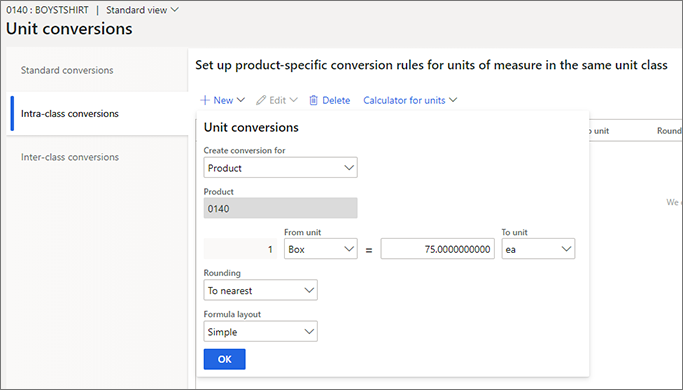
Aby skonfigurować konwersję jednostek, skorzystaj z dostępnych pól.
Wybierz przycisk OK, aby zapisać nową konwersję jednostek.
Wskazówka
Stronę Konwersja jednostek dla produktu lub wariantu produktu można otworzyć z dowolnej z następujących stron:
- Szczegóły produktu
- Szczegóły zwolnionych produktów
- Zwolnione warianty produktu
Przykładowy scenariusz
W tym scenariuszu firma sprzedaje T-shirty w rozmiarach Mały, Średni, Duży i Bardzo duży. T-shirt jest definiowany jako produkt, a różne rozmiary są definiowane jako warianty tego produktu. Koszulki są pakowane w pudełka. W przypadku rozmiarów Mały, Średni i Duży w każdym pudełku może znajdować się pięć koszulek. Jednak w przypadku rozmiaru Bardzo duży w każdym pudełku mieszczą się tylko cztery koszulki.
Firma chce śledzić różne warianty w jednostce Sztuki, ale sprzedaje T-shirty w jednostkach Pudełka. W przypadku rozmiarów Mały, Średni i Duży konwersja między jednostką zapasów i jednostką sprzedaży to 1 pudełko = 5 sztuk. W przypadku rozmiaru Bardzo duży konwersja to 1 pudełko = 4 sztuki.
Na stronie Szczegóły zwolnionego produktu produktu T-Shirt otwórz stronę Konwersje jednostek.
Na stronie Konwersje jednostek ustaw następującą konwersję jednostek dla wariantu zwolnionego produktu Bardzo duży.
Pole Ustawienie Utwórz konwersję dla Wariant produktu Wariant produktu T-Shirt : : X-Large : : Od jednostki Pola Współczynnik 4 Do jednostki Sztuki Ponieważ warianty produktu Mały, Średni i Duży mają tę samą konwersję jednostki między jednostkami Pudełko i Sztuki, możesz zdefiniować następującą konwersję jednostek dla tych wariantów w produkcie głównym.
Pole Ustawienie Utwórz konwersję dla Produkt Produkt T-Shirt Od jednostki Pola Współczynnik 5 Do jednostki Sztuki
Aktualizowanie konwersji jednostek przy użyciu programu Excel
Jeśli produkt ma wiele wariantów z różnymi konwersjami jednostek, dobrym pomysłem jest wyeksportowanie konwersji jednostek do skoroszytu programu Microsoft Excel, zaktualizowanie ich i ponowne opublikowanie w aplikacji Dynamics 365 Supply Chain Management.
Aby wyeksportować konwersje jednostek do programu Excel, na stronie Konwersje jednostek w okienku akcji wybierz pozycję Otwórz w pakiecie Microsoft Office.